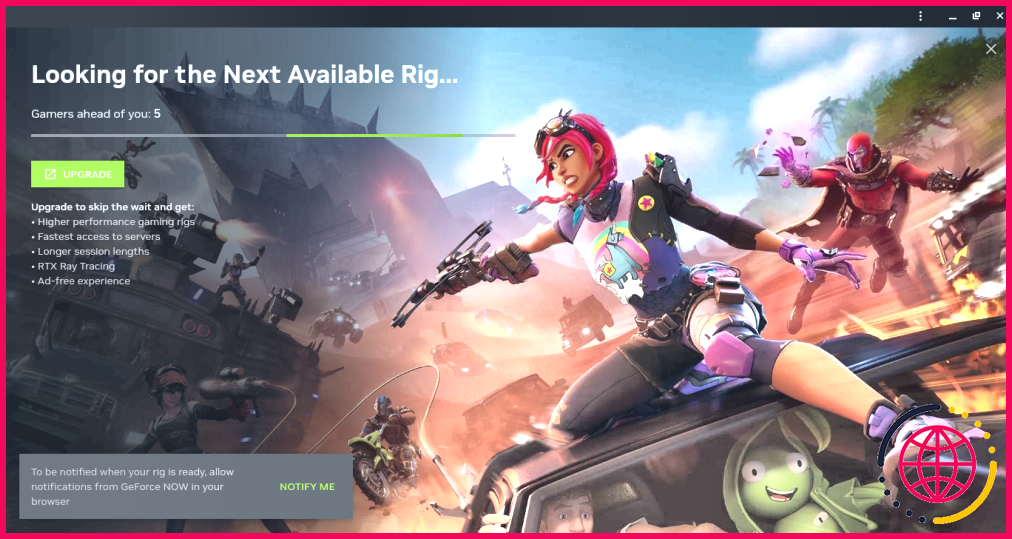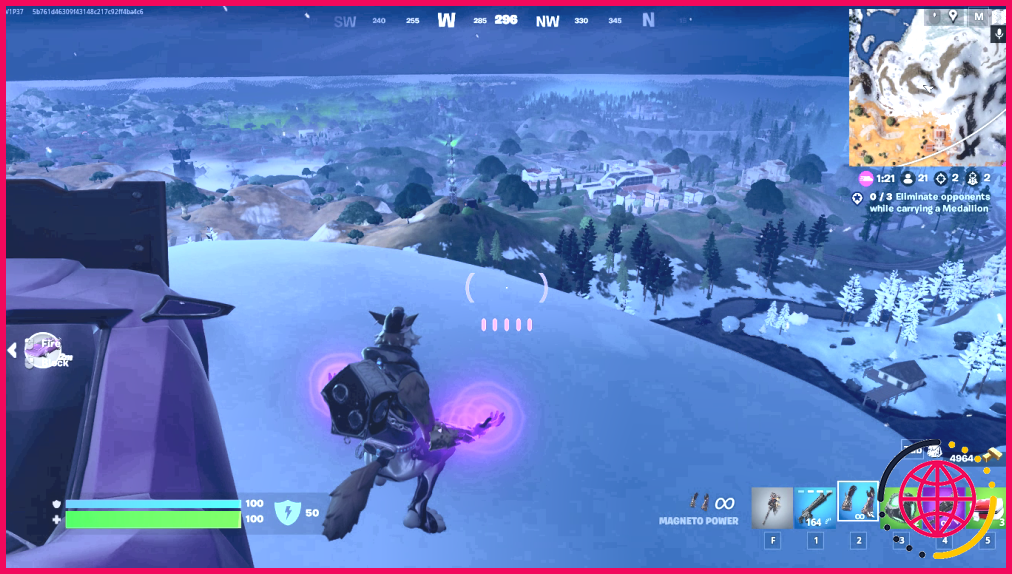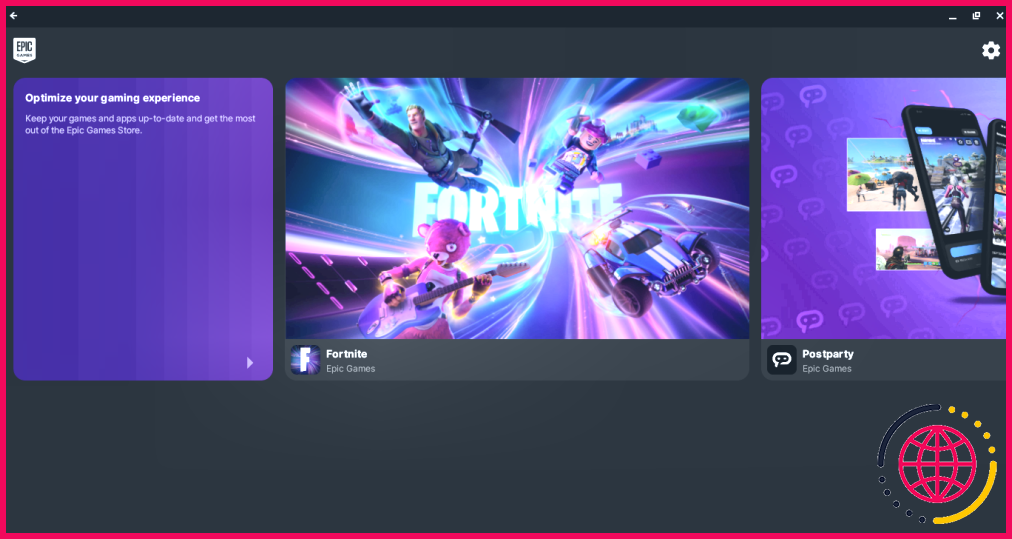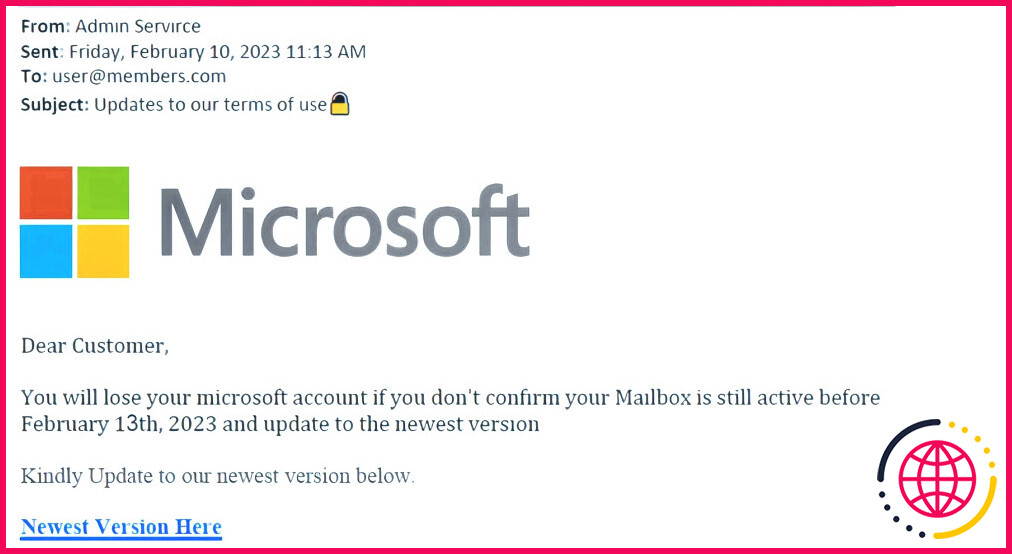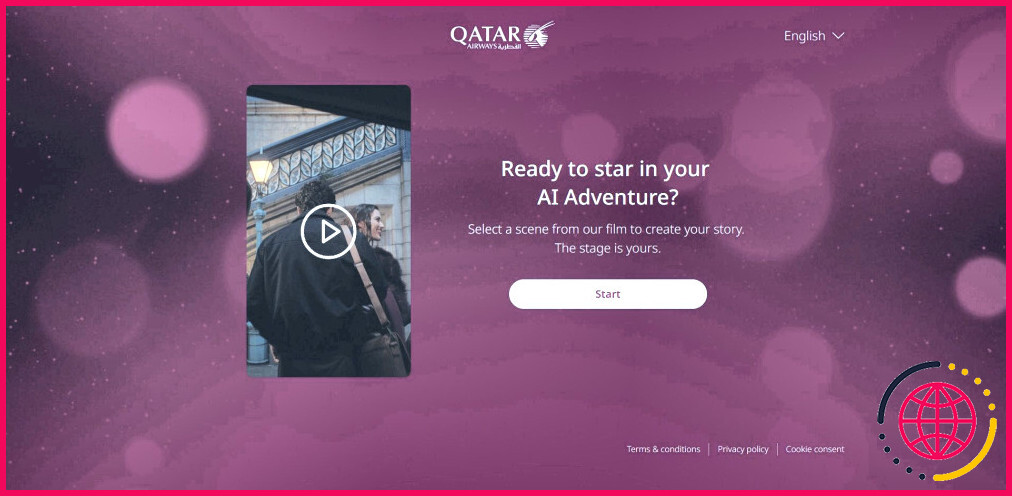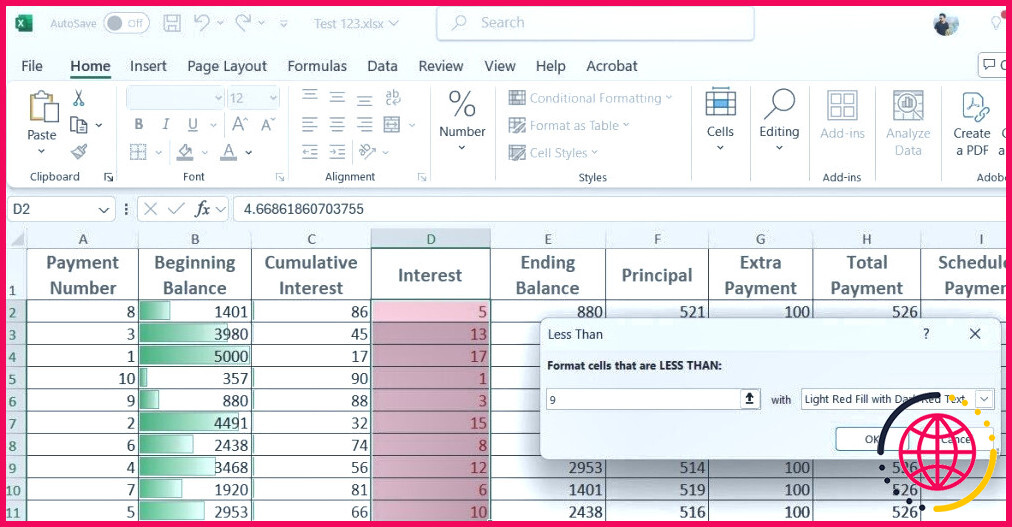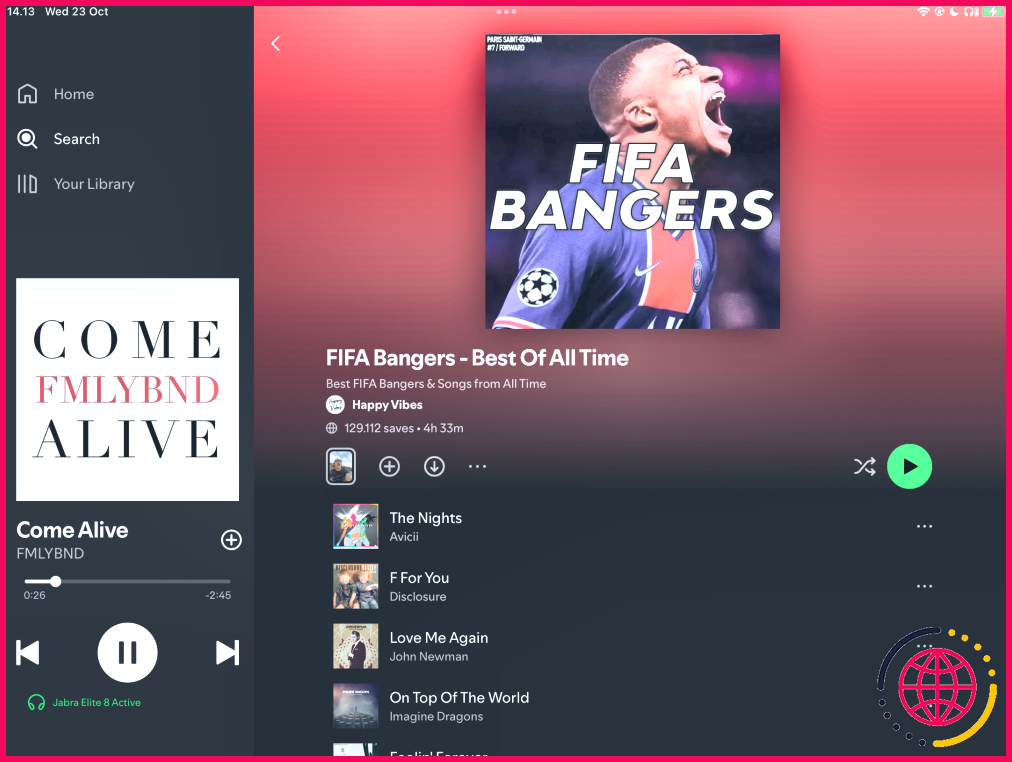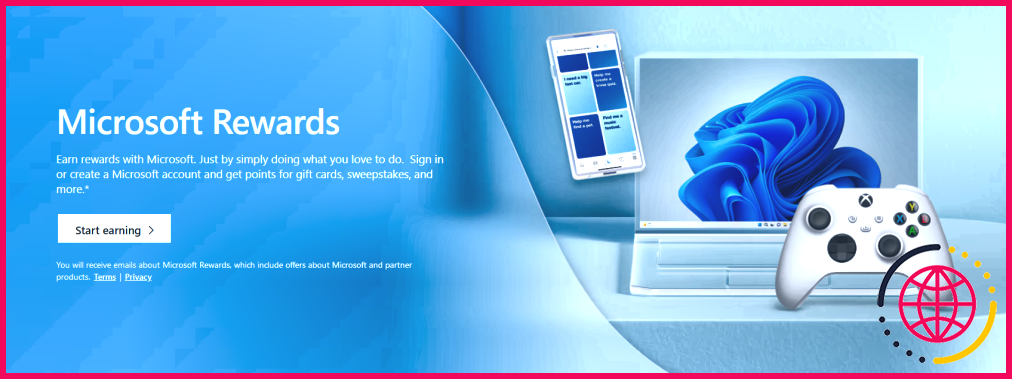Comment jouer à Fortnite avec un ordinateur portable ?
- Vous pouvez jouer à Fortnite sur votre Chromebook en téléchargeant gratuitement l’APK Android.
- Alternativement, vous pouvez utiliser GeForce Now pour des performances décentes, en contournant les limitations matérielles à un certain coût.
- Vous pouvez également lancer Fortnite sur votre Chromebook à l’aide de Chrome Remote Desktop si vous avez accès à un autre ordinateur.
Entre le fait qu’il soit free-to-play et qu’il puisse être téléchargé sur pratiquement toutes les plateformes, Fortnite est un jeu idéal pour jouer avec des amis. Voici trois méthodes que vous pouvez utiliser pour jouer à Fortnite sur votre Chromebook.
Jouez à Fortnite sur votre ordinateur portable avec GeForce Now
La meilleure méthode pour jouer à Fortnite sur votre Chromebook consiste à utiliser GeForce Now. C’est l’idéal si vous avez une bonne connexion internet mais que votre Chromebook n’est pas assez puissant pour faire tourner Fortnite en natif.
Vous pouvez jouer gratuitement à des jeux sur GeForce Now avec des sessions d’une heure, ou payer 10 $ par mois (50 $ par semestre) pour des sessions de jeu de 6 heures. L’abonnement Ultimate, qui coûte 20 $ par mois (100 $ par semestre), permet des sessions de jeu de 8 heures et donne accès à du matériel de premier plan.
Avant de pouvoir diffuser Fortnite en streaming avec GeForce Now, vous devez vous rendre sur le site site web de NVIDIA et créer un compte. Ensuite, vous pouvez suivre les étapes suivantes pour jouer à Fortnite sur votre Chromebook :
- Cliquez sur votre profil dans le coin supérieur droit et allez dans la section Paramètres page.
- Cliquez sur la page Connecter à droite du panneau Epic Games, puis entrez vos informations d’identification pour connecter votre compte.
- Recherchez Fortnite sur le site Web GeForce Now, puis sélectionnez le jeu et cliquez sur Jouer.
- Attendez le chargement de Fortnite et amusez-vous.
Vous devez regarder des publicités avant de jouer à Fortnite. Si vous utilisez un adblocker ou si votre navigateur est configuré pour bloquer les publicités intrusives (Chrome le fait par défaut), vous serez expulsé après avoir atteint la fin de la file d’attente. Si vous ne voyez pas de publicités, vous devrez faire quelques recherches.
Dans l’ensemble, GeForce Now offre une expérience de jeu décente aux utilisateurs de Chromebook. Le plan prioritaire est à un prix raisonnable et offre de bonnes performances, à condition que vous disposiez d’une connexion internet adéquate. Il vous permet de contourner les limitations de votre matériel.
Les temps d’attente dans les files d’attente n’étaient pas problématiques. Ils sont apparemment plus longs le week-end et le soir, lorsque les utilisateurs rentrent du travail ou de l’école, mais même les grandes files d’attente durent rarement plus de 30 minutes. Néanmoins, vous pouvez rendre cette attente moins angoissante en lançant votre jeu avant d’obtenir des collations.
Le principal inconvénient de GeForce Now est que, même avec l’offre la plus chère, il y a une limite au temps pendant lequel vous pouvez jouer à Fortnite. Les deux formules payantes sont toutefois moins chères au départ qu’un PC de jeu, et méritent donc d’être prises en compte.
Il est apparemment aussi courant que le lancement de l’application GeForce Now ne fonctionne pas parce que les publicités ne se chargent pas. J’ai rencontré ce problème et je l’ai résolu en lançant Fortnite depuis l’application GeForce Now. GeForce Now et en l’envoyant vers l’application après son lancement.
La latence varie en fonction du serveur le plus proche, mais je n’ai eu aucun problème à me connecter et à jouer depuis une zone rurale. La scène principale ou les parties intenses de Battle Royale sont facilement jouables, car les pics de latence sont suffisamment rares pour ne pas gêner le jeu.
Et comme j’avais accès au meilleur matériel, je n’ai eu aucun mal à repérer les ennemis à distance. Mon Chromebook bon marché n’a servi qu’à diffuser le jeu, ce qui m’a évité d’avoir à gérer les habituels problèmes de lag et de surchauffe qui accompagnent le rendu.
Jouer à Fortnite en tant qu’application Android sur votre Chromebook
Une autre méthode pour jouer à Fortnite sur votre Chromebook consiste à télécharger et à installer l’APK Android. En vérité, de nombreux Chromebooks auront du mal à faire fonctionner Fortnite – mais cela ne signifie pas que vous ne pouvez pas vous amuser de toute façon.
Il y a quelques exigences matérielles que votre Chromebook devra respecter pour faire fonctionner Fortnite, y compris :
- Votre Chromebook doit être équipé d’un processeur ARM (pas Intel ou AMD).
- Votre Chromebook doit prendre en charge l’exécution d’applications Android (essentiellement tous les Chromebooks fabriqués après 2019 le font).
- Idéalement, votre Chromebook devrait avoir au moins 8 Go de RAM et un processeur et un GPU décents.
Même si votre Chromebook est légèrement moins puissant que ce que les recommandations matérielles suggèrent, vous pouvez essayer l’installation. Voici comment installer l’édition Android de Fortnite sur votre Chromebook :
- Tout d’abord, accédez à la page Fortnite sur Android et cliquez sur Télécharger maintenant !
- Attendez EpicGamesApp.apk finisse de se télécharger.
- Ouvrez le fichier Fichiers puis naviguez jusqu’à Téléchargements et double-cliquez sur le fichier EpicGamesApp.apk
- Lorsque le message d’avertissement apparaît, cliquez sur Continuer.
- Une fois l’application Epic Games installée, ouvrez-la et trouvez Fortnite.
- Cliquez sur l’icône Obtenir à côté de Fortnite, puis appuyez sur Installer.
- Une fois Fortnite installé, vous pouvez le lancer à l’aide du bouton Epic Games de la société Epic Games.
Le principal avantage de l’utilisation de l’application Fortnite Android est qu’elle fonctionne nativement et gratuitement. C’est une solution idéale si votre Chromebook dispose d’un matériel décent et que vous souhaitez éviter de payer des abonnements, surtout si votre Chromebook dispose d’un écran tactile.
Ce n’était pas ma méthode préférée en raison de la faible performance et de la compatibilité ponctuelle des appareils, mais cela vaut la peine d’essayer si vous voulez jouer à de longues sessions gratuites sur votre Chromebook ou si vous souffrez de vitesses Internet lentes.
Si la boutique Epic Games vous demande appareil non pris en charge lorsque vous cliquez sur Fortnite, votre appareil ne répond probablement pas aux spécifications d’une manière ou d’une autre.
Lancez Fortnite sur votre Chromebook avec Chrome Remote Desktop
Bien que l’utilisation de Chrome Remote Desktop pour jouer à Fortnite nécessite que vous ayez un autre ordinateur, c’est une solution décente si vous voulez jouer à Fortnite sur votre Chromebook sans être attaché à votre PC.
Avant de pouvoir lancer Fortnite sur votre Chromebook, vous devrez vous préparer à utiliser Chrome Remote Desktop sur les deux ordinateurs en suivant les étapes suivantes :
- Installez l’application Extension Chrome Remote Desktop pour Google Chrome sur votre PC.
- Naviguez jusqu’à la page site web de Chrome Remote Desktop, faites défiler jusqu’à Configurer l’accès à distance et cliquez sur l’icône Télécharger .
- Une fois le fichier téléchargé, cliquez sur Accepter & Installer et suivez les instructions du programme d’installation. N’oubliez pas le code PIN que vous êtes invité à créer.
- Passez à l’utilisation de votre Chromebook, en vous assurant que vous êtes connecté au même compte Google sur votre Chromebook et votre PC.
- Allez sur le site web de Chrome Remote Desktop et cliquez sur Accéder à mon ordinateur.
- Sélectionnez votre PC et saisissez le code PIN que vous avez créé précédemment.
- Enfin, appuyez sur Entrez. Vous serez en mesure de voir votre PC sur votre Chromebook, et vous pourrez lancer et jouer à Fortnite via la visionneuse à distance à tout moment.
Chrome Remote Desktop est une solution de niche, car elle nécessite de posséder un autre PC. Mais c’est une bonne option si vous avez un Chromebook sous-puissant, un accès à un autre ordinateur et une bonne connexion internet.
Les méthodes Android et GeForce étaient toutes deux meilleures que Chrome Remote Desktop dans mon expérience, mais cette méthode est faisable si vous n’avez pas d’autres options. J’ai trouvé que la latence rendait difficile de jouer à n’importe quel jeu, mais Main Stage était particulièrement frustrant.
Vous pourrez peut-être améliorer les performances en définissant Chrome Remote Desktop comme une tâche prioritaire sur votre appareil hôte, mais en fin de compte, les performances dépendront de votre réseau et des deux appareils que vous utilisez pour jouer.
Quelle que soit la méthode que vous utilisez, n’oubliez pas que vous n’êtes pas limité à Fortnite. Grâce à des plateformes telles que GeForce Now, les possibilités de jeu sur votre Chromebook sont illimitées.
Puis-je jouer à Fortnite sur mon ordinateur portable ?
Vous pouvez télécharger Fortnite sur un PC via le lanceur Epic Games. Fortnite est gratuit et les modes de jeu disponibles sont Battle Royale, Créatif et Sauver le monde. Votre PC devra répondre à une configuration minimale si vous voulez pouvoir jouer à Fortnite.
Comment jouer à Fortnite sur mon ordinateur portable Chrome ?
Installez l’application Chrome Remote Desktop sur votre ordinateur portable. À l’aide de votre Chromebook, connectez-vous à votre ordinateur Windows ou macOS et saisissez votre code PIN, si vous y êtes invité. Ouvrez la boutique Epic Games et lancez Fortnite. Jouez à Fortnite via Chrome Remote Desktop.
Pourquoi Fortnite ne fonctionne-t-il pas sur mon ordinateur portable ?
Pour jouer à Fortnite, assurez-vous que votre ordinateur dispose de pilotes de carte vidéo à jour. Les pilotes sont les logiciels qui indiquent au matériel comment fonctionner. Les pilotes obsolètes peuvent échouer lorsqu’ils indiquent à un matériel (comme une carte vidéo) comment exécuter un type de logiciel spécifique (comme Fortnite).
Peut-on jouer à Fortnite avec un clavier d’ordinateur portable ?
Vous pouvez mélanger vos périphériques externes (contrôleurs, claviers, micro, etc.) lorsque vous jouez à Fortnite sur votre appareil mobile, votre PC ou votre console. L’utilisation de n’importe quel appareil externe pour jouer est parfaitement acceptable et n’entraînera aucun bannissement de votre compte. Remarque : les souris et les claviers ne peuvent pas être utilisés avec les appareils Android.